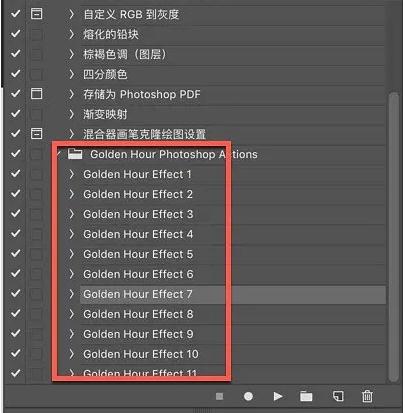ps动作怎么安装?ps动作安装方法详细教程
时间:4年前 游览量:5803 标签: 如图 载入 我们 选项 找到 对话框 点击
Photoshop中的动作插件可以帮助我们更加快速的完成许多想要达到创作效果,能够有效节省时间,大大提高设计者的效率。当然许多ps自带的动作效果很多时候都无法满足用户的需求,这是我们就需要导入一下外部ps动作。那么外部动作怎么导入呢?
ps动作安装方法详细教程
1、首先先将您的ps动作文件下载好,放在桌面。
2、打开Photoshop2019,找到最上面的窗口“窗口”选项,选择动作。如图所示:
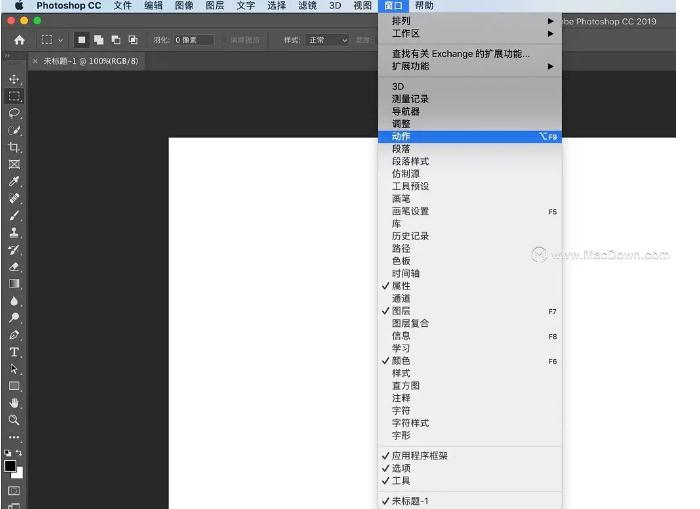
3、然后就出现动作对话框,在动作对话框里找到设置选项,如图所示:
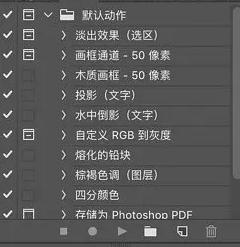
4、点击设置选项后,就可以看到在其下拉菜单里有很多选项,我们找到载入动作”载入动作“选项。
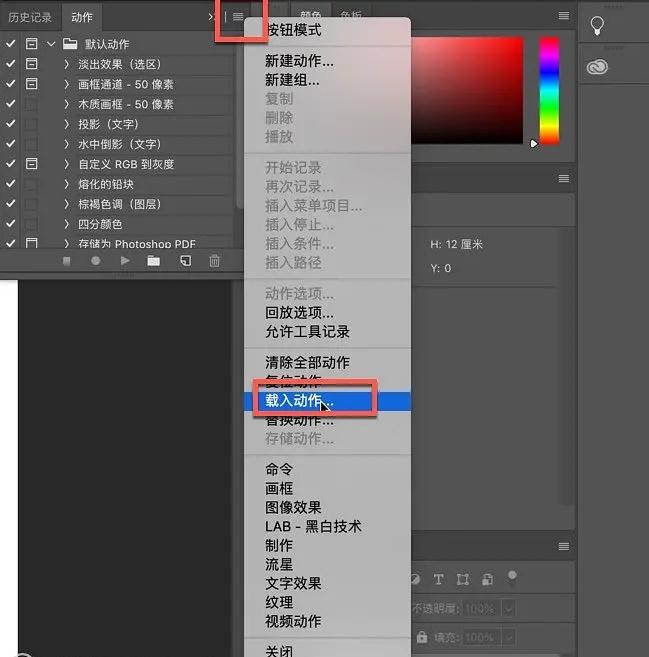
5、就会弹出载入对话框,然后找到我们存放动作的路径,并点击”打开“如图所示:
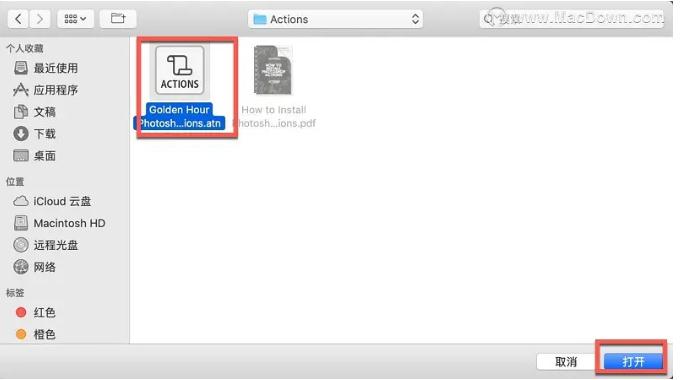
6、点击载入后,我们载入的动作就出现在预置动作库里面了,如图所示:我们导入的动作就会保存在动作库里,下次再启动Photoshop时,就会自动载入该动作。